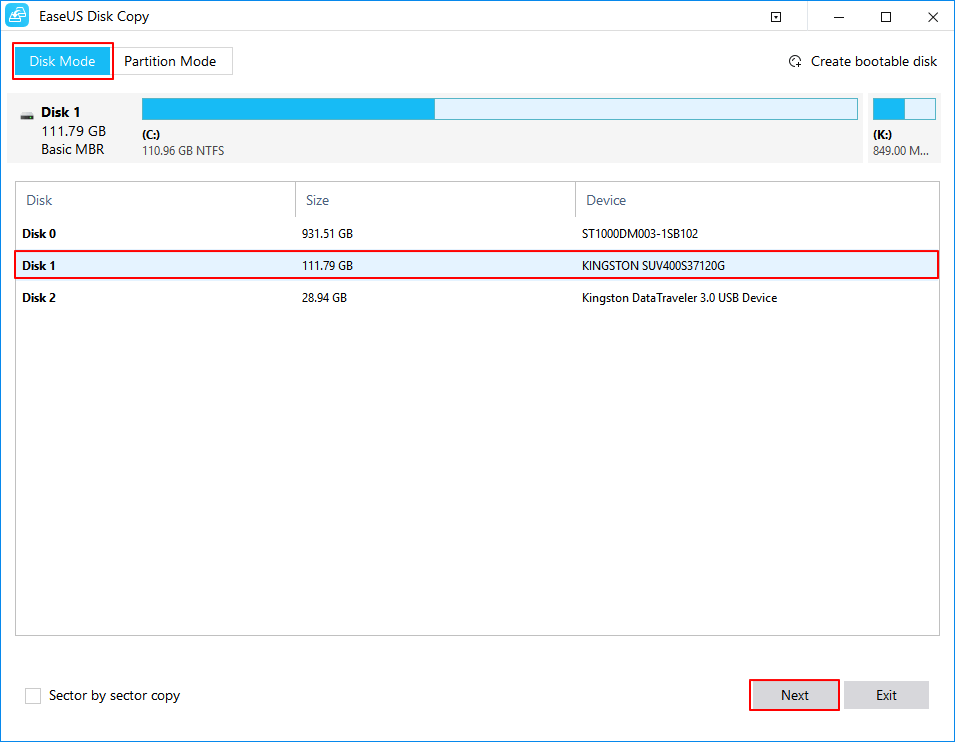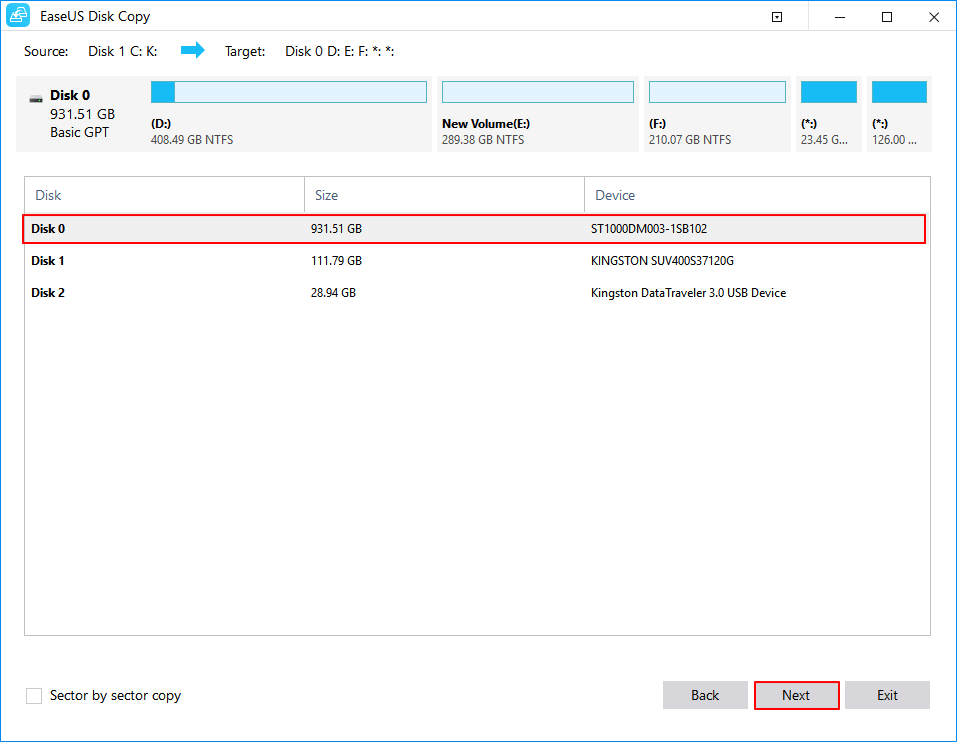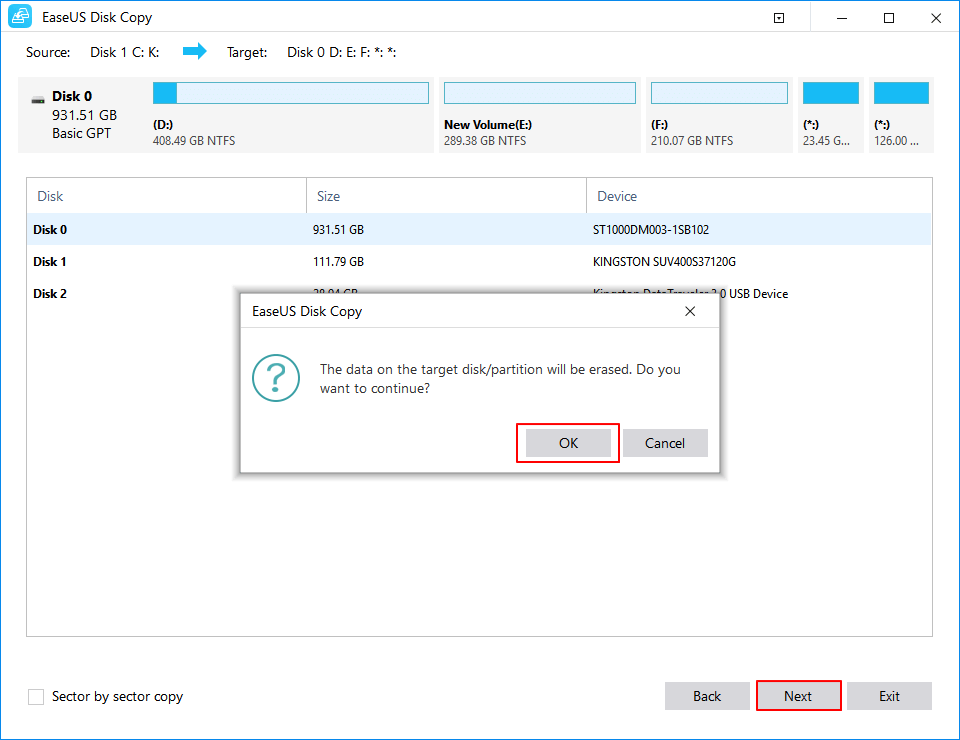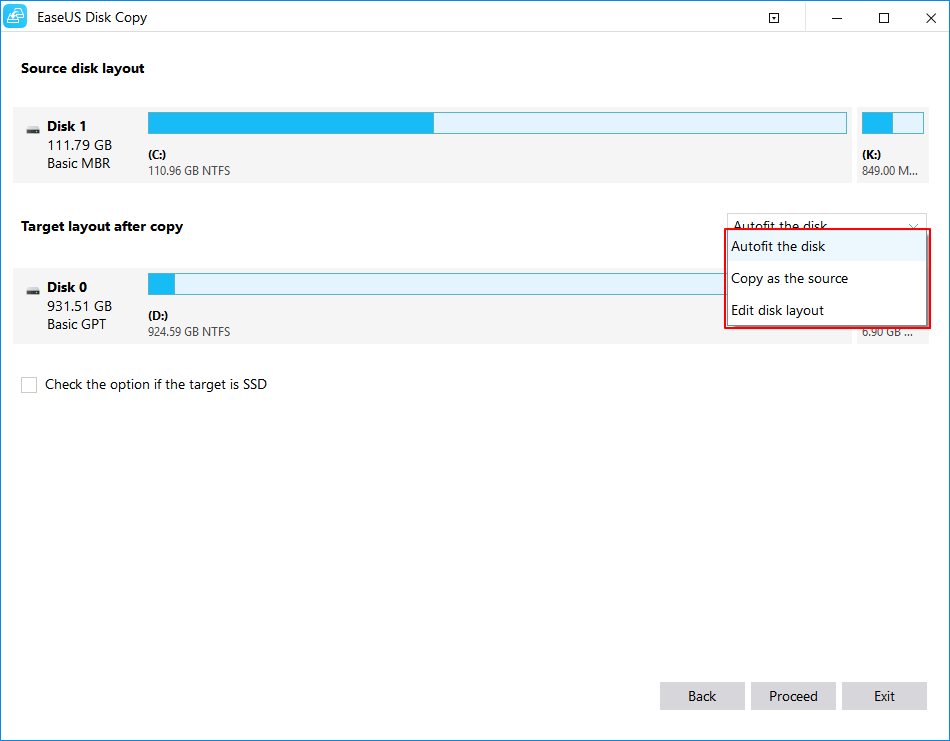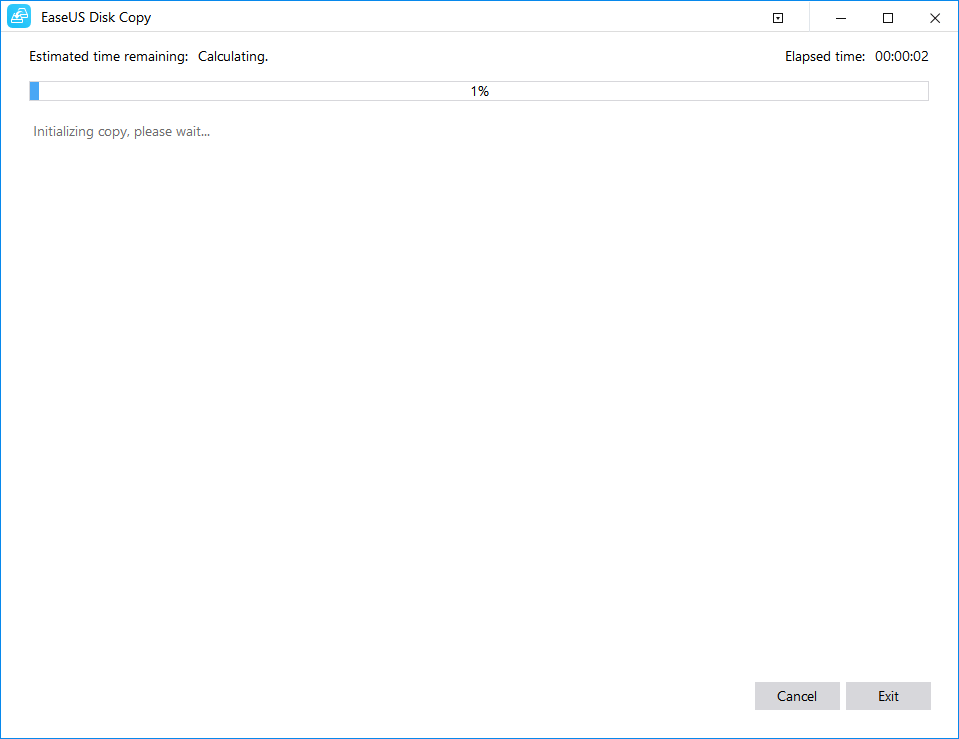İçindekiler
Bu sayfa temel olarak profesyonel bir disk klonlama yazılımı kullanarak Windows 10, 8 veya 7'de UEFI diskini SSD'ye klonlamanın basit ama etkili bir yolunu göstermektedir. Tüm profesyonel veya genel Windows kullanıcılarının takip etmesi için uygundur. Hızlı gezinmeyi kontrol edin, ne ile ilgilendiğinizi hızlıca bulun ve Windows 10'da UEFI diskini klonlamayı öğrenin.
SAYFA İÇERİĞİ:
UEFI (GPT) diskini bir SSD'ye klonlayabilir miyim
UEFI diskini klonlamak için en iyi disk kopyalama yazılımı
Önyükleme Sorunu olmadan Windows 10/8 / 7'de UEFI diskini SSD'ye klonlamak için adım adım kılavuz
Kaçırmayın: Windows 10 İşletim sistemini SSD’ye Geçirme & İşletim sistemini daha küçük SSD'ye geçirme
UEFI Diskini SSD Diske Klonlayabilir miyim
"Merhabalar, UEFI sabit sürücü diski SSD sürücüsüne nasıl kopyalanır biliyor musunuz? Arkadaşım bana SSD'nin sıradan eski bir HDD'den daha hızlı ve daha istikrarlı çalıştığını söyledi. Dizüstü bilgisayar yapılandırmamı yükseltmek istiyorum, bu yüzden geçen hafta bir SSD sürücüsü aldım.
Windows 10 dizüstü bilgisayarımdaki UEFI önyükleme sürücüsünü herhangi bir önyükleme hatası olmadan bir SSD sürücüsüyle değiştirmek istiyorum. Sorun şu ki, SSD diskine yeni bir Windows Sistemini yeniden yüklemek ve dosyaları tek tek kopyalayıp yapıştırarak diske taşımak için zamanımı boşa harcamak istemiyorum. Belki UEFI diskini İS ile birlikte SSD'ye klonlayabilirim, değil mi? Ama nasıl?"
İnsanların UEFI diskini klonlamayı seçmelerinin ana nedenlerinin bir listesi:
- UEFI diskini daha büyük bir sabit sürücüye yükseltme
- UEFI önyükleme sürücüsünün düzgün çalışmaması
- UEFI önyükleme diskinin başarısız olması
- UEFI diskini SSD'ye klonlayıp Windows / PC'nin performansını optimize etme
- …..
Eğer bu ihtiyaca sahip kullanıcılardan biriyseniz ve UEFI diskini SSD'ye zahmetsizce herhangi bir önyükleme hatası olmadan klonlamak istiyorsanız, ihtiyacınız olan şey basit ve özelleştirilmiş bir disk klonlama yazılımıdır.
Ayrıca merak edebilirsiniz: MBR VS GPT | Fark Nedir ve Hangisi Daha İyi
Windows 10/8 / 7'de UEFI Diskini SSD'ye Kolayca Klonlamanın En İyi Yolu
UEFI sabit diski çaba harcamadan nasıl klonlanır? Burada yardım için en iyi disk klonlama yazılımı olan EaseUS Disk Copy Pro'yu kullanmanızı öneririz. Windows XP, Vista, 7, 8, 8.1 ve 10 ile tamamen uyumludur ve GPT diski, MBR diski ve WinPE önyüklenebilir diskinde, Disk Klonu, Bölüm Klonu, Sektör Düzeyinde Klon vb. işlemleri destekler.
EaseUS disk klonlama yazılımı aşağıdaki çarpıcı özelliklere sahiptir.
- Kullanımı basit olan bu yazılım bir diskteki içeriğin tam bir kopyasını oluşturmanıza ve verilerinizi, sisteminizi veya uygulamalarınızı başka bir sabit sürücüye taşımanıza yardımcı olur.
- İşletim sistemini ve kişisel uygulamaları yeniden yüklemekten kurtulmanıza yardımcı olmak için tek tıklamayla işletim sistemi geçişini destekler.
- Sadece üç kolay adımda geride hiçbir şey kalmadan diskinizi sektör sektör klonlar.
- Disk düzenini otomatik olarak sığdırma veya klonlamadan sonra disk düzenini düzenleme gibi imkanlar sağlar.
Şimdi, UEFI / GPT diskini SSD sürücüsüne klonlamak için aşağıdaki ayrıntılı kılavuzları kullanın.
Windows 10/8 / 7'de Adım Adım UEFI Diskini SSD'ye Klonlama
Önemli
Herhangi bir önyükleme sorunu olmadan Windows UEFI önyükleme diskini SSD'ye sorunsuz bir şekilde klonlayabilmek sağlamak için lütfen önceden SSD'yi GPT'ye dönüştürün. Ayrıca kolay bir disk klonlama prosedürü sağlamak için, önceden bir aktivasyon anahtarıyla EaseUS Disk Copy'yi etkinleştirmenizi de öneririz. Hemen Pro sürümüne geçmek için bir etkinleştirme anahtarı almak için aşağıdaki linki tıklayabilirsiniz:
UEFI önyükleme diskini bir SSD'ye klonlayamazsanız endişelenmeyin. EaseUS yazılımının 7 * 24 çevrimiçi güçlü destek ekibi yardımcı olmaya hazır olacaktır.
Video Eğitimi: Bir Sabit Disk Nasıl Klonlanır
UEFI diskini SSD'ye klonlamanın aşağıdaki ayrıntılı adımlarını okumadan önce, videoyu izleyerek de klonlama sürecini öğrenebilirsiniz.
1. UEFI Diskini SSD Windows 10'a klonlayın
Adım 1: "Disk Mode'' kısmından klonlamak istediğiniz HDD'yi seçin.
Adım 2: Hedefiniz olarak SSD'yi seçin.
Bir uyarı mesajı size SSD'deki verilerin silineceğini söyler. Hedef diskte önemli verileriniz yoksa devam etmek için ""OK"" a tıklayın"
Adım 3: Disk düzenini düzenleyin ve ardından devam etmek için “Proceed” e tıklayın.
Hedef bir SSD olduğundan, "Hedef SSD ise seçeneği kontrol et" seçeneğini işaretlemeniz önerilir."
Adım 4: işlemin tamamlanmasını bekleyin.
2. Klonlanmış UEFI Diskini SSD Diskte Önyüklenebilir Yapın
UEFI önyükleme diskini SSD diskine klonladıktan sonra, ihtiyacınız olan bir diğer şey de yeni diskinizde UEFI önyüklemesini etkinleştirmektir:
- UEFI önyükleme diski içeriğine sahip yeni SSD'nizi bilgisayarınıza takın.
- Bilgisayarı yeniden başlatın ve yeni SSD'nizde Windows sistemini şimdi UEFI modundan çalıştırabilirsiniz.
UEFI ve BIOS arasında önyükleme modları arasında geçiş yapmakla ilgili bir sorununuz varsa, Microsoft tarafından sağlanan UEFI modunda veya BIOS Legacy modunda önyükleme kılavuzunu takip edebilirsiniz.
UEFI Diskini SSD'ye Klonlama - Sıkça Sorulan Sorular
1. Bir UEFI sabit sürücüsünü nasıl klonlarım?
Windows 7/8 / 10'da UEFI diskini SSD'ye klonlama adımları:
Adım 1. En iyi klonlama yazılımını kurun ve sonra çalıştırın; ana pencerede Disk Mode u seçin.
Adım 2. UEFI diskini kaynak disk olarak belirleyin ve Next'i tıklayın.
Adım 3. Sonraki pencerede SSD'yi hedef disk olarak seçin ve Next'e basın. Daha fazla öğe….
2. Bir GPT diskini klonlayabilir misiniz?
Bir GPT diskini klonlamak için EaseUS Disk Copy'yi kullanabilirsiniz. Not: Kaynak disk - GPT diskinin üzerinde bir sistem yoksa, GPT diskindeki verileri başarıyla klonlayabilirsiniz. Varsa, hedefinizin de bir GPT diski olması gerekir ve ardından başarıyla önyüklenebilir. Eğer hedef diskiniz bir MBR diskiyse, GPT diskini klonladıktan sonra önyükleme sorunu yaşayabilirsiniz.
3. Klonlanmış bir SSD'den nasıl önyükleme yaparım?
Adım 1. Klonladıktan sonra bilgisayarınızı yeniden başlatın. Bilgisayarı yeniden başlatma işlemi sırasında, "F2" tuşuna uzun basın (bazen DEL gibi diğer tuşlar olabilir) ve BIOS ortamına girin.
Adım 2. Önyükleme sırasını değiştirin ve klonlanmış SSD'yi BIOS'ta önyükleme sürücüsü olarak ayarlayın.
Adım 3. "Enter" tuşuna basın. Şimdi bilgisayarı SSD'den başarıyla başlatmalısınız.
4. MBR'yi GPT'ye klonlayabilir miyim?
Evet, MBR veri diskini GPT diskine klonlamak için EaseUS Disk Copy'yi kullanabilirsiniz ve klonlanan disk GPT'dir, veri diskinin önyükleme problemi konusunda endişelenmesine gerek yoktur. MBR sistem diskini GPT diskine klonlamak istiyorsanız, bunu adım adım yapın.
Adım 1. İlk önce bir bölüm yöneticisi yazılımı kullanarak GPT'yi MBR diskine dönüştürün.
Adım 2. MBR diskini klonlamak için Disk Mode özelliğini kullanın.
Adım 3. MBR'yi GPT diskine dönüştürmek için bölüm yöneticisi uygulamasını tekrar kullanın.
Sistemin normal şekilde başlamasını sağlamak için, işletim sisteminizin 64 bit GPT önyüklemesi olduğundan, BIOS’un EFI önyükleme modunu desteklediğinden ve dönüştürme sonrasında BIOS'ta önyükleme modunu değiştirdiğinizden emin olun.
İlgili Makaleler
-
Bozuk Sektörlü Sürücü (HDD / SSD) Klonlama
![author icon]() Ezgi Bıçakcı/2020/11/25
Ezgi Bıçakcı/2020/11/25
-
Sabit Diskteki Bozuk Sektörleri Kontrol Etmek ve Kaldırmak İçin En İyi Bozuk Sektör Onarma Çözümleri
![author icon]() Ezgi Bıçakcı/2020/11/25
Ezgi Bıçakcı/2020/11/25
-
İşletim Sistemini Yeniden Yüklemeden HDD'den Daha Küçük SSD'ye Klonlama
![author icon]() Ezgi Bıçakcı/2020/11/25
Ezgi Bıçakcı/2020/11/25
-
Windows 10/8/7 de Bozuk Sektör Nasıl Onarılır
![author icon]() Ezgi Bıçakcı/2021/05/18
Ezgi Bıçakcı/2021/05/18